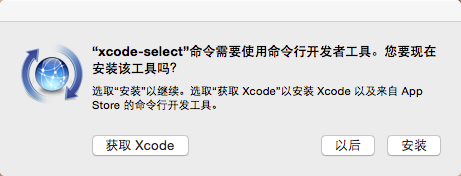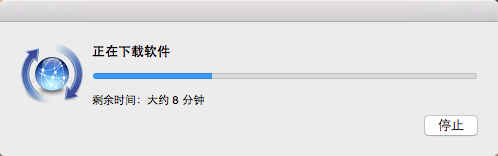有过Linux使用经验的朋友应该知道apt-get(Debian系)、yum(RHEL系)、pacman(ArchLinux,轻量级Linux)这些在线安装软件的套件。在Mac OS也有类似的,比较有名的是Macports、Homebrew。现在就来大致介绍Homebrew的安装、配置、使用方法。
(1)配置系统
现在的Mac OS X已经是一个全64位的系统,有时候我们很头疼地告知编译器把所有文件都编译为64位。通常默认系统PATH是/usr/bin:/bin:/usr/sbin:/sbin:/usr/local/bin,我们可以稍微更改一下一包含到通过Homebrew安装的文件。需要更改.bash_profile:
|
1 |
$ vim ~/.bash_profile |
改为如下:
|
1 2 3 4 |
# Set architecture flags export ARCHFLAGS="-arch x86_64" # Ensure user-installed binaries take precedence export PATH=/usr/local/bin:$PATH |
使之生效:
|
1 |
$ . ~/.bash_profile |
(2)安装Xcode Command Line Tools
在App Store安装免费的Xcode。查看是否安装Xcode,输入一下命令:
|
1 |
$ xcode-select -p |
如果出现以下提示,说明已经安装:
/Applications/Xcode.app/Contents/Developer
下载安装Xcode好后在终端输入以下命令,安装编译软件必备的Xcode Command Line Tools,它包含了GCC编译器。
|
1 |
$ xcode-select --install |
在弹出的对话框中安装即可。
(3)安装Homebrew
其实非常简单,可以参照官网安装。由于系统已经自带了ruby,如下命令即可安装。
|
1 2 3 4 5 6 7 8 9 10 11 12 13 14 15 16 17 18 19 20 21 22 23 24 25 26 27 28 29 30 31 32 33 |
MacBook-Air:~ weiz$ ruby -e "$(curl -fsSL https://raw.githubusercontent.com/Homebrew/install/master/install)" ==> This script will install: /usr/local/bin/brew /usr/local/Library/... /usr/local/share/man/man1/brew.1 Press RETURN to continue or any other key to abort ==> /usr/bin/sudo /bin/mkdir /usr/local WARNING: Improper use of the sudo command could lead to data loss or the deletion of important system files. Please double-check your typing when using sudo. Type "man sudo" for more information. To proceed, enter your password, or type Ctrl-C to abort. Password: ==> /usr/bin/sudo /bin/chmod g+rwx /usr/local ==> /usr/bin/sudo /usr/bin/chgrp admin /usr/local ==> /usr/bin/sudo /bin/mkdir /Library/Caches/Homebrew ==> /usr/bin/sudo /bin/chmod g+rwx /Library/Caches/Homebrew ==> Downloading and installing Homebrew... remote: Counting objects: 207648, done. remote: Compressing objects: 100% (55804/55804), done. remote: Total 207648 (delta 150671), reused 207632 (delta 150658) Receiving objects: 100% (207648/207648), 43.68 MiB | 793.00 KiB/s, done. Resolving deltas: 100% (150671/150671), done. From https://github.com/Homebrew/homebrew * [new branch] master -> origin/master HEAD is now at acff365 perl 5.20.1: Add keg_only :provided_by_osx ==> Installation successful! ==> Next steps Run `brew doctor` before you install anything Run `brew help` to get started |
安装软件很容易:
|
1 |
$ brew install bash-completion ssh-copy-id wget |
查看软件信息,在列出的信息中也会详细提示如何配置安装的软件,非常有用:
|
1 2 3 4 5 6 7 8 9 10 11 12 13 14 15 16 17 18 19 20 21 22 23 24 25 26 27 28 29 |
$ brew info bash-completion bash-completion: stable 1.3 http://bash-completion.alioth.debian.org/ /usr/local/Cellar/bash-completion/1.3 (188 files, 1.1M) * Built from source From: https://github.com/mxcl/homebrew/commits/master/Library/Formula/bash-completion.rb ==> Caveats Add the following lines to your ~/.bash_profile: if [ -f $(brew --prefix)/etc/bash_completion ]; then . $(brew --prefix)/etc/bash_completion fi Homebrew's own bash completion script has been installed to /usr/local/etc/bash_completion.d Bash completion has been installed to: /usr/local/etc/bash_completion.d |
其中bash-completion是一个非常有用的软件,能按两下tab就能提示更多软件命令。安提示的信息安装即可。
比较有用的命令如brew update、brew doctor等需要自己摸索。
以下是Homebrew经常使用的命令:
查找软件包:brew search wget
安装软件包:brew install wget
列出已安装的软件包:brew list
删除软件包:brew remove wget
查看软件包信息:brew info wget
列出软件包的依赖关系:brew deps wget
更新brew:brew update
列出过时的软件包(已安装但不是最新版本):brew outdated
更新过时的软件包(全部或指定):brew upgrade 或 brew upgrade wget